Pengarang:
Charles Brown
Tanggal Pembuatan:
5 Februari 2021
Tanggal Pembaruan:
1 Juli 2024
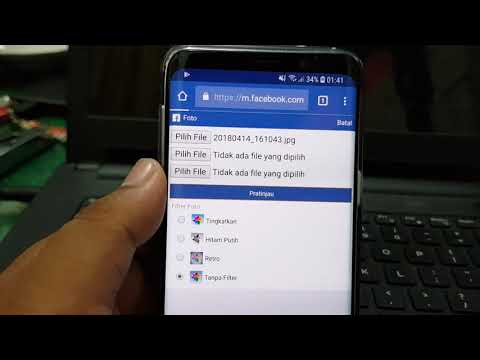
Isi
- Melangkah
- Metode 1 dari 3: Buat pesan baru dengan foto
- Metode 2 dari 3: Tambahkan foto ke komentar
- Metode 3 dari 3: Edit kiriman Anda untuk menambahkan foto
Artikel wikiHow ini menjelaskan cara menambahkan gambar ke kiriman dan komentar Anda di Facebook.
Melangkah
Metode 1 dari 3: Buat pesan baru dengan foto
 Buka Facebook. Di ponsel Anda, ini adalah ikon biru dengan "F" putih di layar beranda (iPhone atau iPad) atau di laci aplikasi (Android). Di komputer, buka https://www.facebook.com dan masuk dengan nama pengguna dan kata sandi Anda.
Buka Facebook. Di ponsel Anda, ini adalah ikon biru dengan "F" putih di layar beranda (iPhone atau iPad) atau di laci aplikasi (Android). Di komputer, buka https://www.facebook.com dan masuk dengan nama pengguna dan kata sandi Anda.  Ketuk atau klik Apa yang Anda pikirkan?.
Ketuk atau klik Apa yang Anda pikirkan?. - Saat Anda memposting di halaman orang lain, klik atau ketuk Tulis sesuatu untuk (nama teman Anda) bagian atas halaman.
 Klik atau ketuk Foto / Video. Ini tepat di bawah kotak teks.
Klik atau ketuk Foto / Video. Ini tepat di bawah kotak teks.  Pilih foto.
Pilih foto.- Di smartphone atau tablet: Ketuk foto yang ingin Anda tambahkan, lalu ketuk Siap di kanan atas layar. Untuk memilih lebih dari satu foto, ketuk foto sebanyak yang Anda inginkan.
- Di komputer: Klik foto yang ingin Anda tambahkan dan klik Buka di kanan bawah layar Anda. Untuk memilih lebih dari satu foto, tekan Ctrl (Windows) atau ⌘ Perintah (Mac) saat Anda mengklik.
 Klik atau tap Kota. Pesan dan foto Anda sekarang akan muncul.
Klik atau tap Kota. Pesan dan foto Anda sekarang akan muncul.
Metode 2 dari 3: Tambahkan foto ke komentar
 Buka Facebook. Di ponsel Anda, ini adalah ikon biru dengan "F" putih di layar beranda (iPhone atau iPad) atau di laci aplikasi (Android). Di komputer, buka https://www.facebook.com dan masuk dengan nama pengguna dan kata sandi Anda.
Buka Facebook. Di ponsel Anda, ini adalah ikon biru dengan "F" putih di layar beranda (iPhone atau iPad) atau di laci aplikasi (Android). Di komputer, buka https://www.facebook.com dan masuk dengan nama pengguna dan kata sandi Anda. - Gunakan metode ini untuk membalas kiriman Facebook orang lain dengan komentar foto Anda sendiri.
 Buka postingan yang ingin Anda tambahi foto. Ini bisa di timeline Anda sendiri, atau di postingan yang muncul di feed berita Anda.
Buka postingan yang ingin Anda tambahi foto. Ini bisa di timeline Anda sendiri, atau di postingan yang muncul di feed berita Anda. - Jika Anda tidak dapat menemukan kiriman di umpan Anda, ketikkan nama teman Anda di bilah pencarian di bagian atas layar untuk membuka profilnya. Di sini seharusnya lebih mudah ditemukan.
 Ketuk atau klik Tulis komentar…. Ini adalah area di bagian bawah tanggapan posting saat ini tempat Anda biasanya mengetik tanggapan Anda sendiri.
Ketuk atau klik Tulis komentar…. Ini adalah area di bagian bawah tanggapan posting saat ini tempat Anda biasanya mengetik tanggapan Anda sendiri.  Ketik komentar Anda. Jika Anda tidak ingin menulis teks dengan foto Anda, Anda dapat melewati langkah ini.
Ketik komentar Anda. Jika Anda tidak ingin menulis teks dengan foto Anda, Anda dapat melewati langkah ini.  Ketuk atau klik ikon foto. Ini adalah ikon di kotak teks yang tampak seperti kamera.
Ketuk atau klik ikon foto. Ini adalah ikon di kotak teks yang tampak seperti kamera.  Pilih foto.
Pilih foto.- Di smartphone atau tablet: Ketuk foto yang ingin Anda tambahkan, lalu ketuk Siap di kanan atas layar.
- Di komputer: Klik foto yang ingin Anda tambahkan dan klik Buka di kanan bawah layar Anda.
 Posting komentar foto Anda. Di komputer, tekan ⏎ Kembali di Mac, atau ↵ Masuk di Windows. Di ponsel, ketuk ikon kirim di kanan bawah layar (terlihat seperti pesawat kertas). Foto Anda kemudian akan muncul.
Posting komentar foto Anda. Di komputer, tekan ⏎ Kembali di Mac, atau ↵ Masuk di Windows. Di ponsel, ketuk ikon kirim di kanan bawah layar (terlihat seperti pesawat kertas). Foto Anda kemudian akan muncul.
Metode 3 dari 3: Edit kiriman Anda untuk menambahkan foto
 Buka Facebook. Di ponsel Anda, ini adalah ikon biru dengan "F" putih di layar beranda (iPhone atau iPad) atau di laci aplikasi (Android). Di komputer, buka https://www.facebook.com dan masuk dengan nama pengguna dan kata sandi Anda.
Buka Facebook. Di ponsel Anda, ini adalah ikon biru dengan "F" putih di layar beranda (iPhone atau iPad) atau di laci aplikasi (Android). Di komputer, buka https://www.facebook.com dan masuk dengan nama pengguna dan kata sandi Anda. - Gunakan metode ini jika Anda telah memposting pesan di Facebook Anda sendiri yang ingin Anda tambahi foto.
 Temukan postingan yang ingin Anda edit. Anda dapat menemukannya di timeline Anda sendiri, di mana posting Anda terdaftar dalam urutan kronologis (dengan yang terbaru di atas). Untuk sampai ke sini, klik foto profil Anda di kiri atas halaman.
Temukan postingan yang ingin Anda edit. Anda dapat menemukannya di timeline Anda sendiri, di mana posting Anda terdaftar dalam urutan kronologis (dengan yang terbaru di atas). Untuk sampai ke sini, klik foto profil Anda di kiri atas halaman.  Tap atau klik panah di pojok kanan atas postingan Anda.
Tap atau klik panah di pojok kanan atas postingan Anda. Pilih Edit pesan.
Pilih Edit pesan. Ketuk atau klik Foto / Video. Jika Anda menggunakan komputer, ini adalah ikon yang terlihat seperti kamera di kiri bawah pesan.
Ketuk atau klik Foto / Video. Jika Anda menggunakan komputer, ini adalah ikon yang terlihat seperti kamera di kiri bawah pesan.  Pilih foto.
Pilih foto.- Di smartphone atau tablet: Ketuk foto yang ingin Anda tambahkan, lalu ketuk Siap di kanan atas layar. Untuk memilih lebih dari satu foto, ketuk foto sebanyak yang Anda inginkan.
- Di komputer: Klik foto yang ingin Anda tambahkan dan klik Buka di kanan bawah layar Anda. Untuk memilih lebih dari satu foto, tekan Ctrl (Windows) atau ⌘ Perintah (Mac) saat Anda mengklik.
 Ketuk atau klik Kota. Jika Anda menggunakan smartphone atau tablet, tombol ini berada di pojok kanan atas layar. Foto sekarang akan muncul dengan pesan asli Anda.
Ketuk atau klik Kota. Jika Anda menggunakan smartphone atau tablet, tombol ini berada di pojok kanan atas layar. Foto sekarang akan muncul dengan pesan asli Anda.



